

YouTube Music は、YouTube が運営している音楽配信サービスです。YouTube Music が配信されている音源だけでなく、YouTube 上にある MV の音声だけを再生できるため、豊富な楽曲数で人気を集めています。また、BGM 音楽素材もたくさんあるので、iMovie で動画を編集するとき、YouTube Music から好きな音楽を BGM として挿入することが簡単にできます。
そこで今回は、iMovie で YouTube Music の音楽を入れる方法をわかりやすく解説します。初心者でも簡単にできるので、ぜひ参考にしてください。
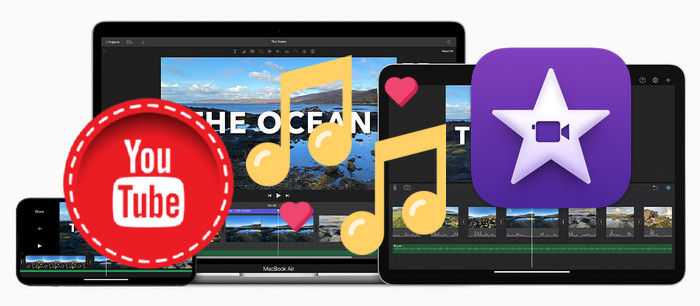
YouTube Music で配信されている音楽はストリーミング再生で聴いたり、一時保存をしてオフライン状態でも再生したりすることができます。ただし、それらの曲は暗号化されているため、iMovie では使用できず、ブラウザに表示されることもありません。
iMovie で YouTube Music の音楽を入れるには、その音楽を iMovie の取り込み対応ファイル形式である M4A、MP3、WAV、AIFF などの音声ファイル形式に変換しておくことが必要となります。
YouTube Music の音楽を M4A、MP3、WAV、AIFF に変換するために、PC 専用の変換ソフトを使わなければなりません。そこで、「NoteBurner YouTube Music Converter」を使えば、手軽に YouTube Music の音楽を M4A、MP3、WAV、AIFF に変換できます。
NoteBurner YouTube Music Converter とは、YouTube Music ブラウザ版をアプリ化された PC ソフトです。YouTube Music 無料プランか Premium プランを問わず、曲、プレイリスト、アルバム、アーティストをダウンロードして M4A、MP3、WAV、AIFF に変換できます。Windows と Mac 両方でも利用可能です。
iMovie で YouTube Music の音楽を入れるには、YouTube Music の音楽を iMovie の取り込み対応ファイル形式の M4A、MP3、WAV、AIFF のいずれに変換しておいてから、iMovie で変換された音楽を入れるという2つの手順があります。次に、
早速ですが、NoteBurner YouTube Music Converter を使って、Mac で YouTube Music の音楽を M4A、MP3、WAV、AIFF 形式に変換する操作流れを解説します。Windows・Mac両方とも基本操作は同じです。
まず、上記のダウンロードボタンをクリックして、Mac に NoteBurner YouTube Music Converter をダウンロードしてインストールします。
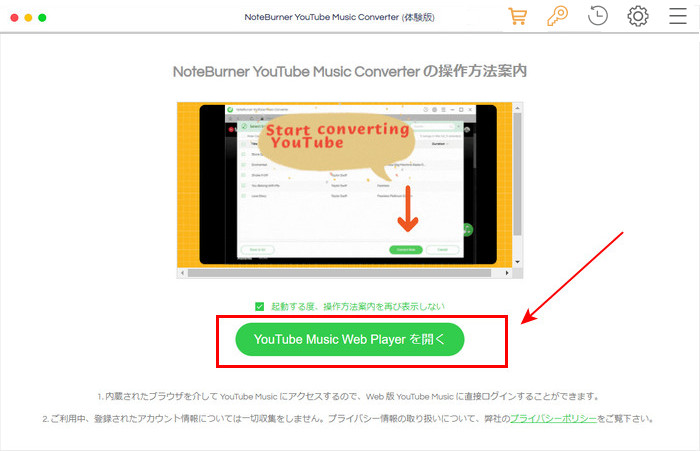
YouTube Music へアクセスするために、NoteBurner YouTube Music Converter のホーム画面の右上にある「ログイン」ボタンをクリックして、Google アカウントを入力して YouTube Music にログインします。
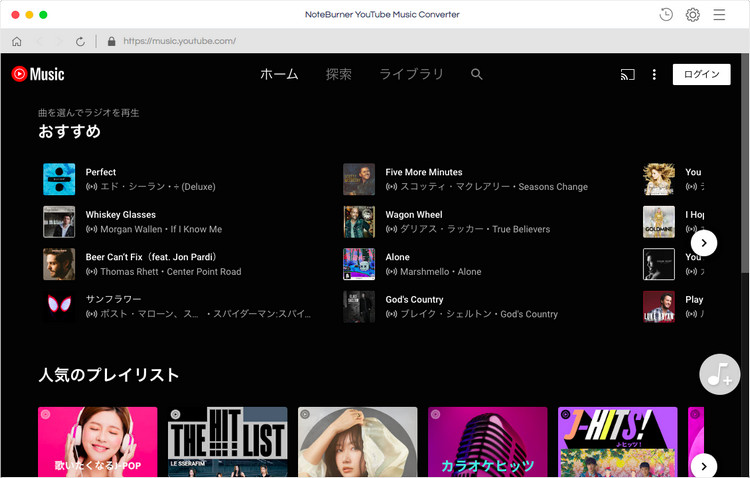
画面右上にある歯車アイコンをクリックして、設定ウィンドウを開きます。出力形式には、AUTO、MP3、AAC、FLAC、WAV、AIFF、ALAC が用意されているので、ここでは、iMovie の取り込み対応可能な形式の M4A、MP3、WAV、AIFF のいずれに選択すればよいです。
ほかに、ビットレート、サンプリング周波数、出力フォルダ、出力ファイル名などの設定もできます。出力フォルダを整理により音楽をアーティスト、アルバム単位で保存できます。
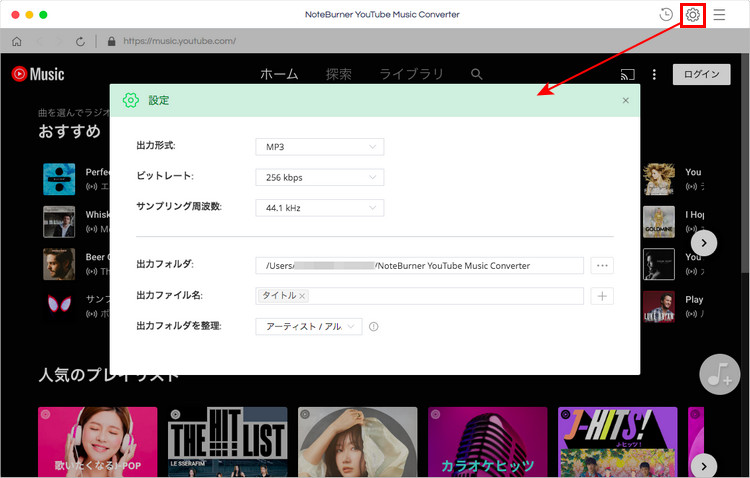
iMovie で入れたい音楽を探して、その曲や、アルバム、プレイリストなどの詳細画面を開き、画面の右側にある「♪+変換リストに追加」ボタンをクリックします。
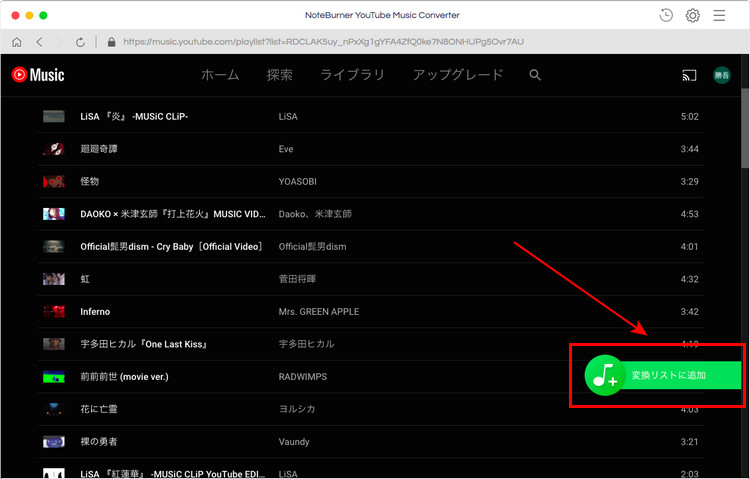
変換したい曲をチェックしてから、右下部にある「変換」ボタンをクリックして変換を開始します。変換の進捗状況は画面に表示されます。変換が完了するまでしばらく待ちましょう。
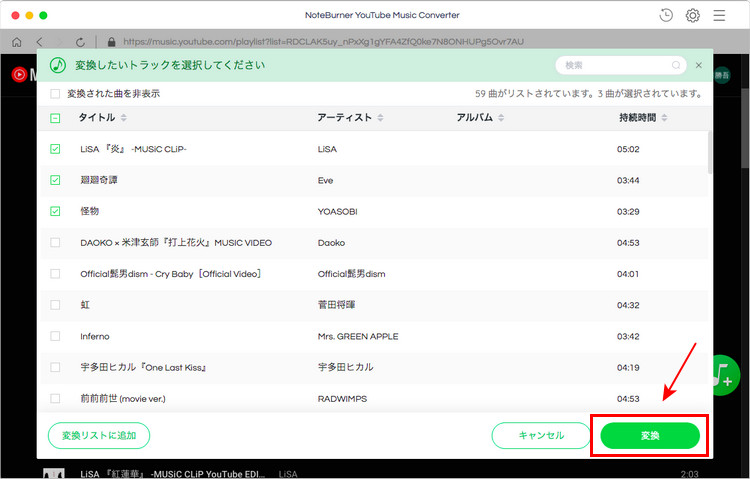
変換が完了後、右上部の履歴ボタンをクリックすれば、変換された音楽を確認できます。出力フォルダを開き、変換された YouTube Music の音楽を任意端末に転送して、いつでもどこでも音楽を存分に楽しめます。
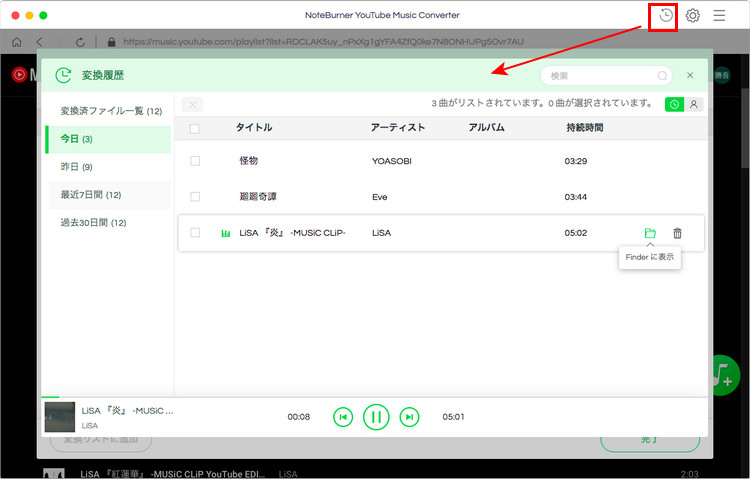
M4A、MP4、MP3、WAV、AIFF などの音楽ファイルは Finder から直接 iMovie プロジェクトのタイムラインにドラッグするだけで追加できます。 出力フォルダを開いて動画のシーンに合った音楽を選択し、iMovie のタイムライン上へドラッグ & ドロップすれば完了となります。
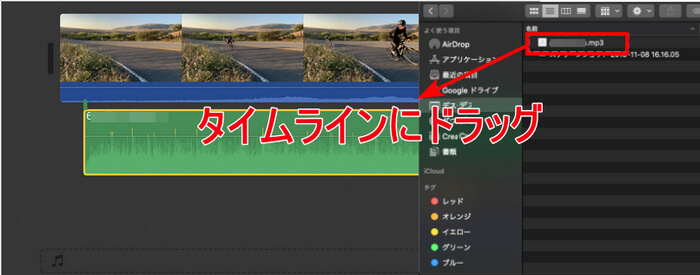
iPhone、iPad、iPod touch で iMovie プロジェクトに音楽を追加するには、変換された YouTube Music の音楽を Mac からデバイス本体や iCloud Drive に転送する必要があります。また、BGM の場合はファイルをミュージックウェルにドラッグし、オーディオファイルをビデオクリップに結び付ける場合は、ファイルをその特定のクリップの下にドラッグします。
iMovie で YouTube Music の音楽を入れる方法についてのご紹介は以上になります。iMovie で、YouTube Music で配信されている音楽を直接に追加できないが、NoteBurner YouTube Music Converter を利用することで、YouTube Music の音楽を iMovie の取り込み対応可能な形式の M4A、MP3、WAV、AIFF のいずれに変換しておけば iMovie でも BGM として編集可能になります。
また、NoteBurner YouTube Music Converter は、YouTube Music の音楽を M4A、MP3、WAV、AIFF、ALAC、FLAC などの音声ファイル形式に変換できるだけではなく、Windows・Mac 専用「YouTube Music」アプリとして YouTube Music の音楽をストリーミングで再生することも可能です。
なお、NoteBurner YouTube Music Converter はシェアウェアですが、無料体験ができます。試用版では一曲1分までしか保存できないが、ライセンスを購入することで1分の試用制限を解除できます。アルバム1枚程の価格で、お気に入りの曲をたくさん所有できて、お買い得ですよ。ダウンロードと購入はこちらです。
※ YouTube Music などの音楽配信サービスのコンテンツは著作権を有しています。あくまで個人の鑑賞用であり、無断での転用は禁じられています。また、NoteBurner は YouTube Music と提携は結んでおらず、こちらのコンテンツはお客様の使いやすさ向上のためのページであり、本製品を宣伝するものでは一切ございませんのでご了承ください。
※音楽の録音につきましては、動作検証がされておりますが、YouTube Music の仕様は日々変更されており、すべての環境での音楽保存を保証するものではございません。